Frage
Problem: Wie behebt man den Fehler „Es ist nicht genügend Speicherplatz vorhanden, um den Vorgang abzuschließen“?
Ich kann das Word-Dokument nicht auf meinem Computer speichern, da die Fehlermeldung "Es ist nicht genügend Speicherplatz auf der Festplatte" angezeigt wird um eine Operation abzuschließen.“ Aber ich kann ungefähr 10 GB sehen, die auf meiner Festplatte verfügbar sind, und diese Datei ist nicht das groß. Also, was ist mit meinem PC los?
Gelöste Antwort
Der Fehler "Es ist nicht genügend Speicherplatz zum Abschließen des Vorgangs vorhanden" unter Windows bedeutet im Allgemeinen eines der drei Dinge: tatsächlicher Platzmangel auf dem Laufwerk, Dateibeschädigung oder Probleme mit Gerätetreibern. Glücklicherweise können diese Programme recht einfach gelöst werden.
Manchmal reicht es aus, nur andere Programme oder Fenster zu schließen. Schließen Sie beispielsweise den Browser oder den Musikplayer und versuchen Sie, Ihre Word-Datei zu speichern. Darüber hinaus kann der Fehler "Es ist nicht genügend Speicherplatz zum Abschließen des Vorgangs vorhanden" durch ein auf dem PC installiertes Antivirenprogramm verursacht. Deaktivieren Sie es jedoch vorübergehend, um zu sehen, ob es das Problem war.
Wenn Ihnen diese einfachen Lösungen jedoch nicht helfen können, haben wir eine Anleitung zur Behebung von "Es gibt" vorbereitet nicht genügend Speicherplatz, um den Vorgang abzuschließen“ Fehler, der erklärt, wie beschädigte Dateien repariert werden können oder Scheibe.
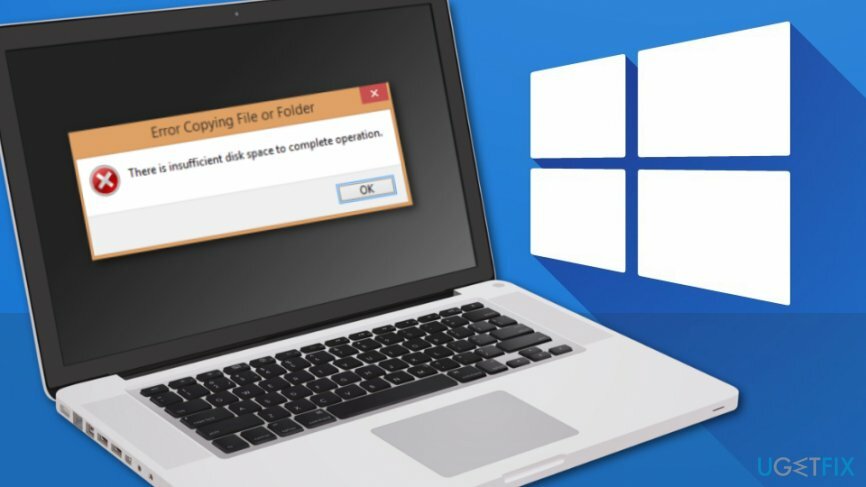
Verfügbare Methoden zur Behebung des Fehlers „Es ist nicht genügend Speicherplatz zum Abschließen des Vorgangs vorhanden“ unter Windows
Um ein beschädigtes System zu reparieren, müssen Sie die lizenzierte Version von. erwerben Reimage Reimage.
Viele Windows können durch einen Neustart eines Computers behoben werden. Daher sollten Sie Informationen auf Google Drive oder einer anderen Cloud-Speicherplattform speichern und Ihren PC neu starten. Wenn das Problem dadurch nicht behoben wird, versuchen Sie die folgenden Methoden.
Option 1. Starten Sie den Computer im abgesicherten Modus neu
Um ein beschädigtes System zu reparieren, müssen Sie die lizenzierte Version von. erwerben Reimage Reimage.
Wenn Sie einen Computer im abgesicherten Modus starten,[1] Sie können sehen, ob einige Computertreiber das Problem verursachen. In diesem Modus wird der Computer nur unter Verwendung der wichtigsten Dateien und Treiber ausgeführt.
- Drücke den Anfang Taste und navigieren Sie zu Einstellungen.
- Wählen Update & Sicherheit.
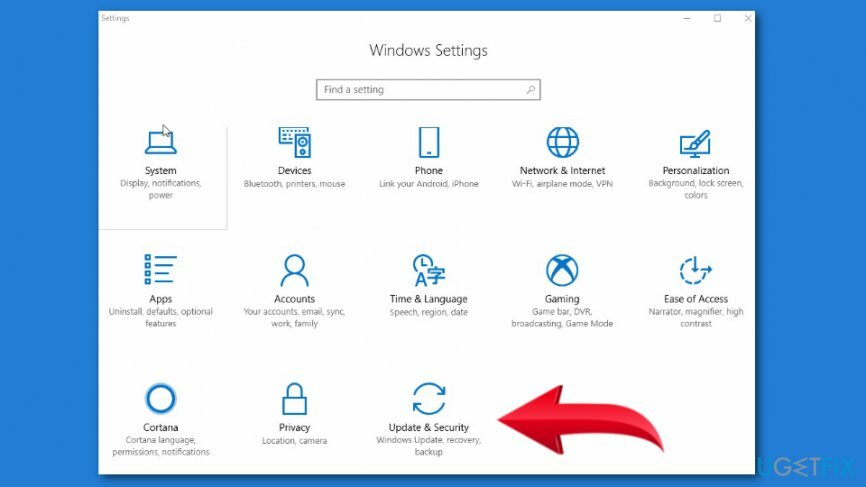
- Klicken Erholung aus dem linken Menü.
- Klicken Jetzt neustarten Knopf unter Fortgeschrittenes Start-up Sektion.
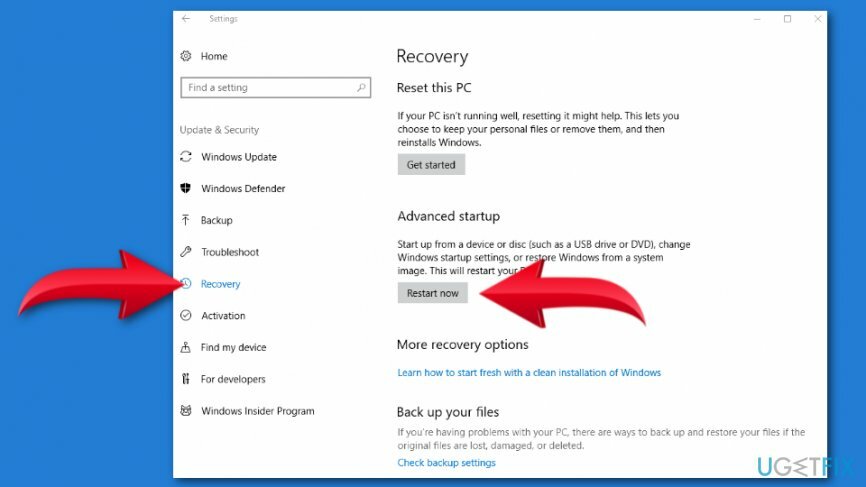
- In der erschienen Wähle eine Option Bildschirm. Klicke auf Fehlerbehebung Möglichkeit.
- Klicken Erweiterte Optionen und navigiere zu Starteinstellungen.
- Klicken Neustart.
- Wenn Ihr Computer hochfährt, sehen Sie die Liste der verfügbaren Optionen. Klicken Sie auf 4 oder F4, um im abgesicherten Modus zu starten.
Wenn der Fehler "Es ist nicht genügend Speicherplatz zum Abschließen des Vorgangs vorhanden" nicht auftritt, bedeutet dies, dass das Problem nicht mit den Standardeinstellungen des Computers oder den Basistreibern zusammenhängt.
Das Booten im abgesicherten Modus hilft auch beim Löschen aktivierter Add-Ins,[2] Sie können sie aber auch aus der Registrierung löschen. Bevor Sie fortfahren, sichern Sie bitte die Registrierung[3] falls etwas schief geht:
- Typ Lauf im Windows-Suchfeld.
- Offen Lauf Programm und Typ regedit und dann klick OK.
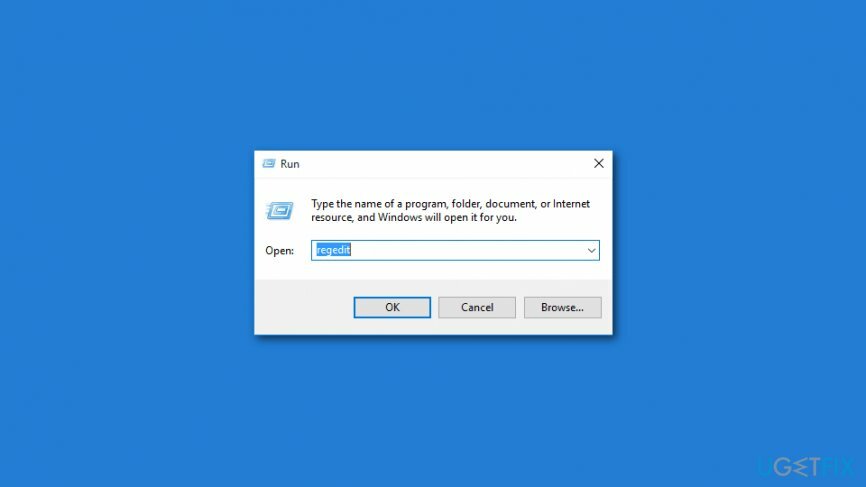
- Suchen und löschen Sie Add-In-Schlüssel an den folgenden Speicherorten:
HKEY_CURRENT_USER\\Software\\Microsoft\\Office\\14.0\\Word\\Addins
HKEY_CURRENT_USER\\Software\\Microsoft\\Office\\Word\\Addins
HKEY_LOCAL_MACHINE\\SOFTWARE\\Microsoft\\Office\\14.0\\Word\\Addins
HKEY_LOCAL_MACHINE\\SOFTWARE\\Microsoft\\Office\\Word\\Addins
Option 2. Versuchen Sie es mit einem sauberen Boot
Um ein beschädigtes System zu reparieren, müssen Sie die lizenzierte Version von. erwerben Reimage Reimage.
Diese Methode hilft, Probleme mit Apps und Diensten zu beheben, die während des Windows-Starts gestartet werden und die die Ursache für den Fehler „Nicht genügend Speicherplatz zum Abschließen des Vorgangs“ sein können.
- Melden Sie sich als Administrator an einem Computer an.
- Geben Sie in das Windows-Suchfeld ein msconfig.
- Offen Systemkonfiguration.
- Navigieren Sie zu Dienstleistungen Tab und markieren Sie das Kontrollkästchen neben Verstecke alle Microsoft-Dienste Option am Ende des Fensters.
- Klicken Alle deaktivieren Möglichkeit.
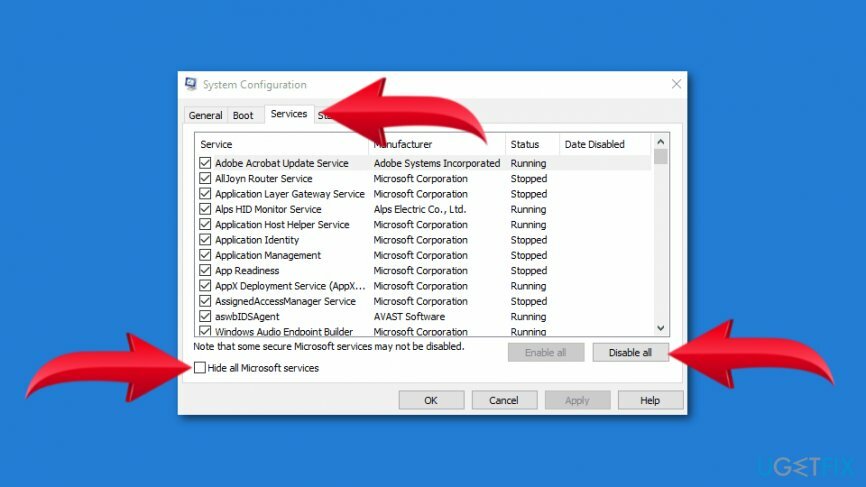
- Offen Start-up Tab und klicken Sie Task-Manager öffnen Verknüpfung.
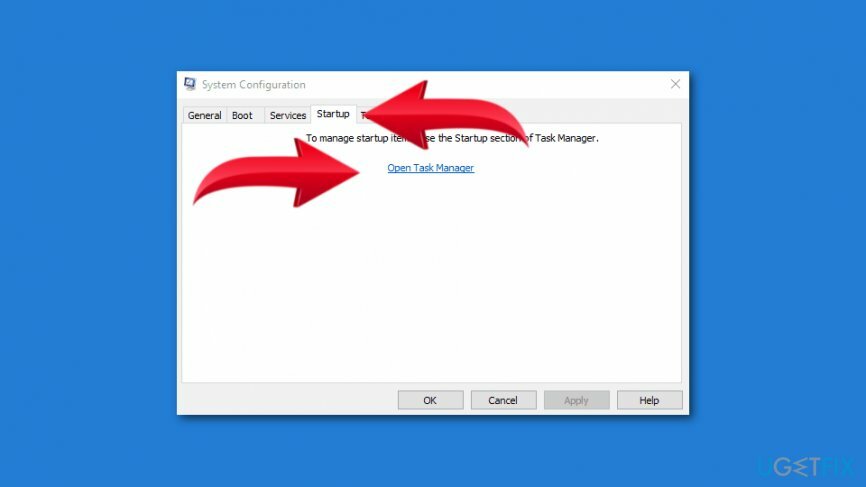
- Schließen Sie den Task-Manager und klicken Sie auf OK.
- Starten Sie den Computer neu und prüfen Sie, ob es geholfen hat, den Fehler „Nicht genügend Speicherplatz zum Abschließen des Vorgangs“ zu beheben.
Möglichkeit 3. Ändern Sie die Vorlage normal.dot
Um ein beschädigtes System zu reparieren, müssen Sie die lizenzierte Version von. erwerben Reimage Reimage.
Beschädigte normal.dot-Vorlage[4] ist einer der häufigsten Gründe für einen Fehler wegen unzureichendem Speicherplatz.
- Geben Sie in das Windows-Suchfeld ein normal.dot. Es ist jedoch eine versteckte Datei, also müssen Sie überprüfen Versteckte Dateien durchsuchen Option falls vorhanden. Wenn nicht, gehe zu Ordneroptionen und stelle sicher, dass zeige versteckte Dateien Option aktiviert ist, oder suchen Sie nach *.Punkt.
- Sobald Sie gefunden haben normal.dot, benennen Sie es um in alt.dot.
- Starte den Computer neu.
- Öffnen Sie ein Programm/eine Datei. Es sollte eine neue Vorlage normal.dot erstellen.
Möglichkeit 4. Datenträgerbereinigung ausführen
Um ein beschädigtes System zu reparieren, müssen Sie die lizenzierte Version von. erwerben Reimage Reimage.
Wenn auf Ihrem Computer tatsächlich kein Speicherplatz mehr vorhanden ist, führen Sie das Tool zur Datenträgerbereinigung aus und löschen Sie nicht benötigte Dateien oder Programme:
- Offen Anfang.
- Navigieren Sie zu Alle Apps > Zubehör > Systemprogramme > Datenträgerbereinigung.
- In der erschienen Wählen Sie Laufwerk Pop-up, wählen Sie das Laufwerk aus, das Sie bereinigen möchten, und klicken Sie auf OK.
- Markieren Sie Einträge, die Sie bereinigen möchten im Datenträgerbereinigung Tab.
- Klicken OK.
Möglichkeit 5. %temp% Ordner bereinigen
Um ein beschädigtes System zu reparieren, müssen Sie die lizenzierte Version von. erwerben Reimage Reimage.
- Offen Lauf per Rechtsklick Anfang und wählen Sie es aus dem Menü aus.
- Typ %temp% in dem Lauf Fenster und klick OK.
- Wenn in Dateimanager in dem TEMP Ordner, wählen Sie alle Dateien aus, indem Sie drücken Strg + A Schlüssel.
- Klicken Löschen.
Notiz. Wenn Sie eine Fehlermeldung erhalten, dass einige Dateien nicht gelöscht werden können, weil sie verwendet werden, überspringen Sie sie.
Versuchen Sie anschließend, eine Datei zu speichern. Hoffentlich hat es geholfen, den Fehler „Es ist nicht genügend Speicherplatz zum Abschließen des Vorgangs“ unter Windows vorhanden.
Repariere deine Fehler automatisch
Das Team von ugetfix.com versucht sein Bestes zu tun, um den Benutzern zu helfen, die besten Lösungen zur Beseitigung ihrer Fehler zu finden. Wenn Sie sich nicht mit manuellen Reparaturtechniken abmühen möchten, verwenden Sie bitte die automatische Software. Alle empfohlenen Produkte wurden von unseren Fachleuten getestet und freigegeben. Tools, mit denen Sie Ihren Fehler beheben können, sind unten aufgeführt:
Angebot
mach es jetzt!
Fix herunterladenGlück
Garantie
mach es jetzt!
Fix herunterladenGlück
Garantie
Wenn Sie Ihren Fehler mit Reimage nicht beheben konnten, wenden Sie sich an unser Support-Team. Bitte teilen Sie uns alle Details mit, die wir Ihrer Meinung nach über Ihr Problem wissen sollten.
Dieser patentierte Reparaturprozess verwendet eine Datenbank mit 25 Millionen Komponenten, die jede beschädigte oder fehlende Datei auf dem Computer des Benutzers ersetzen können.
Um ein beschädigtes System zu reparieren, müssen Sie die lizenzierte Version von. erwerben Reimage Tool zum Entfernen von Malware.

Um völlig anonym zu bleiben und den ISP und die Regierung vor Spionage auf dich solltest du anstellen Privater Internetzugang VPN. Es ermöglicht Ihnen, sich völlig anonym mit dem Internet zu verbinden, indem Sie alle Informationen verschlüsseln, Tracker, Werbung sowie schädliche Inhalte verhindern. Am wichtigsten ist, dass Sie die illegalen Überwachungsaktivitäten stoppen, die die NSA und andere Regierungsinstitutionen hinter Ihrem Rücken durchführen.
Während der Nutzung des Computers können jederzeit unvorhergesehene Umstände eintreten: Er kann sich aufgrund eines Stromausfalls abschalten, u. a Blue Screen of Death (BSoD) kann auftreten, oder zufällige Windows-Updates können den Computer beschädigen, wenn Sie einige Zeit weg waren Protokoll. Dadurch können Ihre Schularbeiten, wichtige Dokumente und andere Daten verloren gehen. Zu genesen verlorene Dateien können Sie verwenden Datenwiederherstellung Pro – es durchsucht Kopien von Dateien, die noch auf Ihrer Festplatte verfügbar sind, und ruft sie schnell ab.